時間:2017-07-04 來源:互聯網 瀏覽量:
今天給大家帶來360漏洞修複提醒的通知如何關閉,360漏洞修複彈窗關閉的方法,讓您輕鬆解決問題。
怎麼關閉360漏洞修複彈窗?360安全衛士提醒係統漏洞彈窗提醒很不好,每次用電腦在關鍵的時候總是彈窗360係統漏洞更新彈窗提醒。那麼我們要怎麼讓漏洞彈窗關閉呢,下麵我就來簡單說下360漏洞修複彈窗關閉,360安全衛士關閉漏洞提醒方法。具體方法如下:
解決方法1:
1當我們在使用電腦時,係統有安全漏洞更新時,360安全衛士就會彈出彈窗提示我們發現了係統漏洞需要更新,然後我們可以點擊右上角的向下箭頭,如下圖所示。
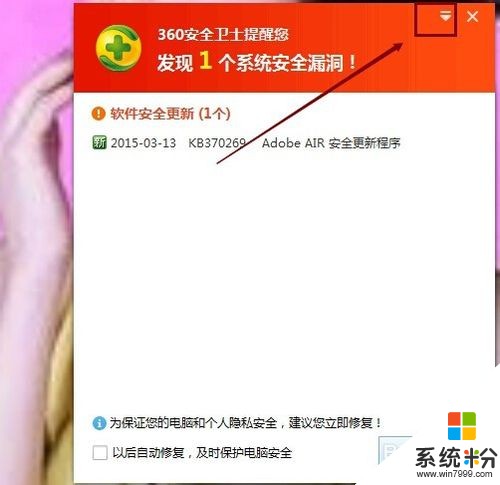 2
2在360安全衛士提醒係統漏洞更新對話框的下拉菜單裏點擊設置按鈕,如下圖所示。
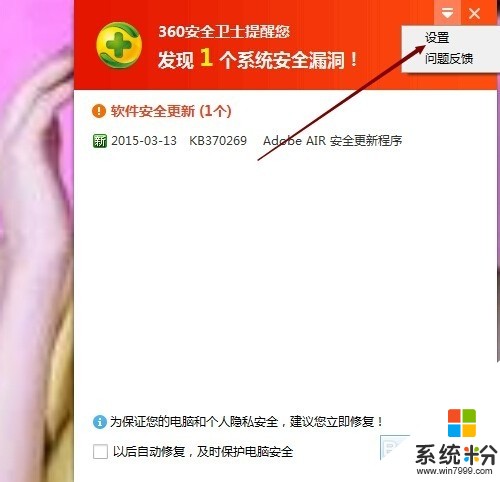 3
3打開360漏洞修複設置對話框後,我們可以看到彈窗設置。這裏提供了四種選擇,我們可以設置不讓360修複漏洞彈窗直接自動修複,也可以設置有高危漏洞時彈窗,或者設置360係統漏洞更新彈窗,或者直接關閉彈窗提醒,不修複,根據自己喜歡選擇。如下圖所示。
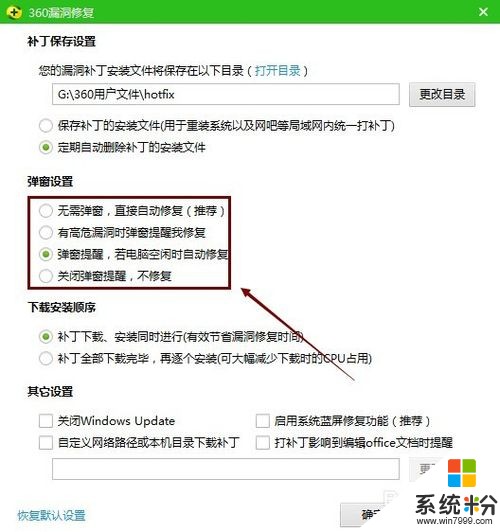 4
4選擇好360安全衛士係統漏洞修複彈窗提醒設置後,點擊確定按鈕,如下圖所示。這裏我選擇設置了關閉彈窗提醒,修複。同時我們可以選擇其他設置,例如關閉Windows Update。

解決方法2:
1打開360安全衛士後,我們點擊右上角的向下箭頭,然後在彈窗的下拉菜單裏點擊設置,如下圖所示。
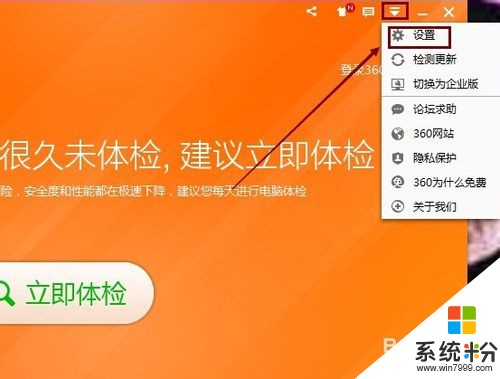 2
2在打開的360設置中心界麵裏,我們點擊左側的彈窗設置,如下圖所示。
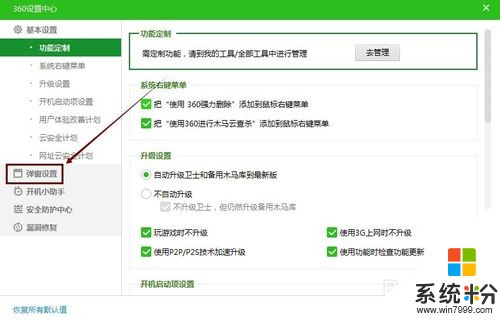 3
3在彈窗設置的展開菜單裏,我們點擊漏洞恢複方式,然後在左側就會顯示360係統漏洞修複方式彈窗設置選項,選擇好後,點擊右下角的確定,如下圖所示。

以上就是360漏洞修複提醒的通知如何關閉,360漏洞修複彈窗關閉的方法教程,希望本文中能幫您解決問題。